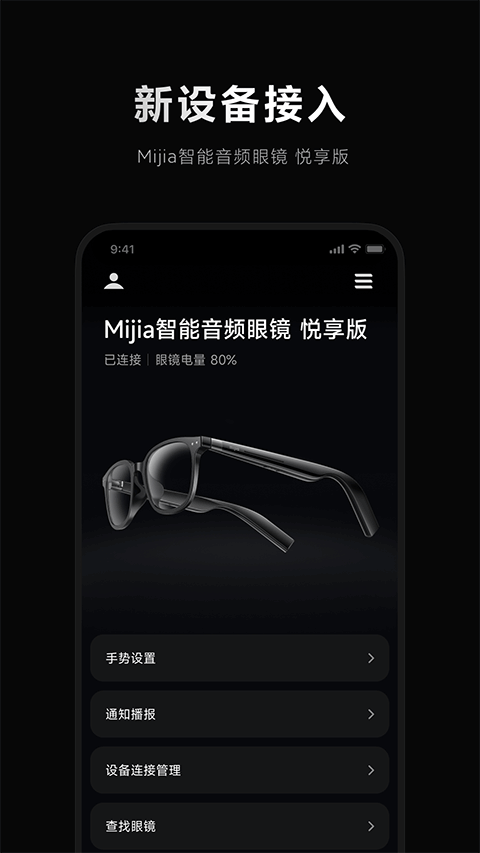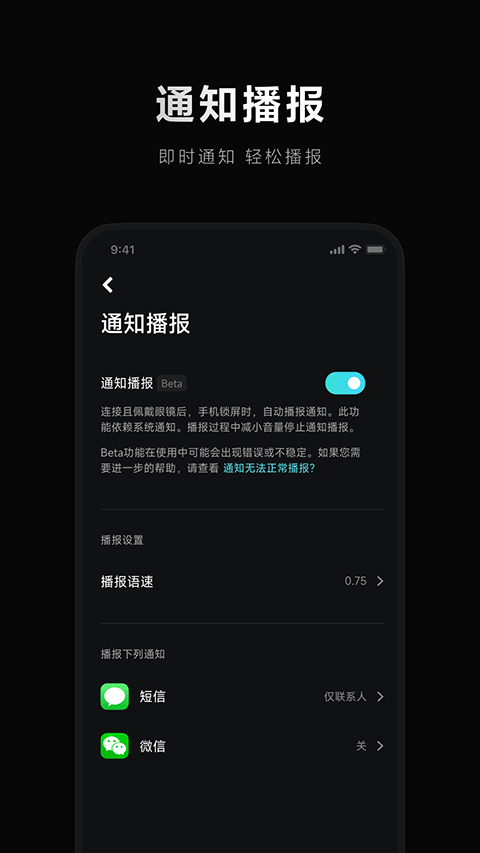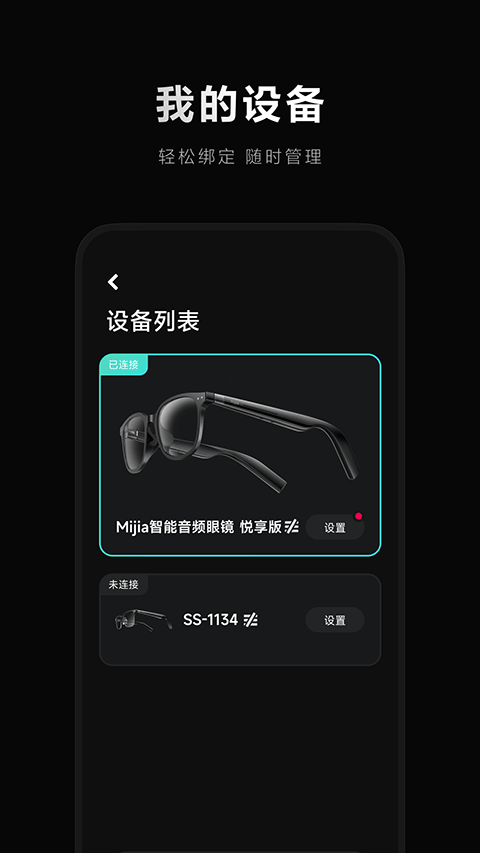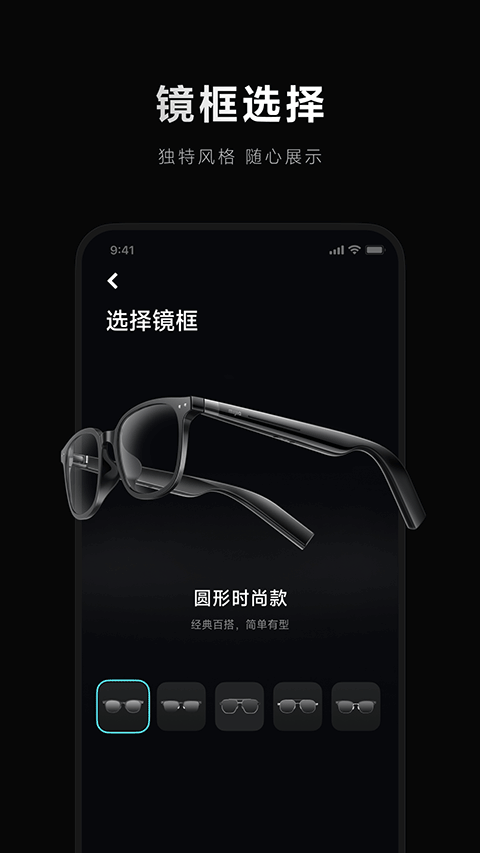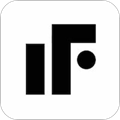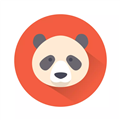米家眼镜智能眼镜管理平台,深度融合智能眼镜硬件操控、影像创作与多场景交互功能。用户可通过APP远程操控米家眼镜相机、智能音频眼镜等设备,实现第一视角拍摄、实时翻译、AR导航等创新体验,同时支持视频素材一键剪辑、加密传输及跨设备生态联动。
米家眼镜怎么连蓝牙,怎么配对?
一、初次配对
1、安装镜框:如使用近视镜或墨镜,需先将镜框通过卡扣方式固定在机身上。

2、配对连接:同时按住眼镜左右两侧触控区域3秒,听到提示音后,打开手机蓝牙进行连接,并在APP中添加智能眼镜。
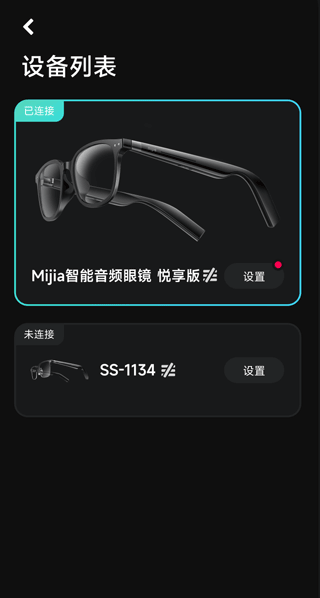
二、基本操作
手势操作:
* 切换歌曲/调节音量:右镜腿前后滑动切换歌曲,左/右镜腿上下滑动调节音量。
* 播放/暂停/接听:双击任意镜腿播放/暂停音乐或接听来电。
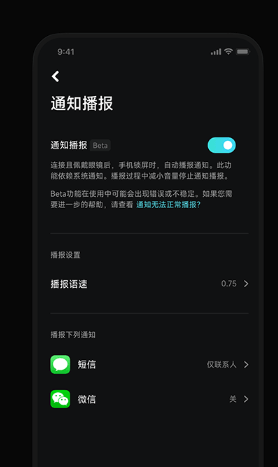
* 拒接电话:来电时长按右镜腿拒接电话。
* 唤醒语音助手:长按右镜腿唤醒语音助手(如小爱同学)。
* 断开蓝牙连接:长按左镜腿断开蓝牙连接。

快捷拨号:轻触任意镜腿三次,进行快捷拨号。
查找眼镜:通过APP或双击任意镜腿(需在设置中开启),使眼镜发出声音,便于查找。

应用攻略
连接失败应急方案:
检查手机蓝牙/Wi-Fi是否启用2.4GHz频段(部分设备不支持5GHz)。
重启眼镜与手机,重置网络设置后重新配对。
续航提升技巧:
关闭“常亮显示”功能(设置→显示选项),延长智能音频眼镜续航至10小时以上。
使用“离线模式”拍摄(仅眼镜相机支持),减少后台数据传输耗电。
硬件维护指南:
镜片清洁:使用附赠超细纤维布单向擦拭,避免划伤镀膜。
充电避坑:磁吸充电时确保触点对齐,避免接触不良导致过热。
常见问题Q&A
Q1:眼镜相机拍摄的视频为何无法导出?
确认手机与眼镜处于同一Wi-Fi网络,且APP已更新至最新版本。
检查设备存储空间是否已满(建议保留至少1GB可用容量)。
Q2:智能音频眼镜漏音严重怎么办?
调整音量至40%以下(开放声场特性导致高音量外泄)。
更新固件至v2.0.39以上版本,优化防漏音算法。
Q3:AR导航功能如何启用?
需搭配支持AR功能的眼镜型号(如米家眼镜相机2025版)→在APP【探索】页下载“导航助手”插件→按提示校准陀螺仪。
更新日志
v2.0.40版本
新增适配Mijia智能音频眼镜
修复已知问题,提升稳定性与使用体验。